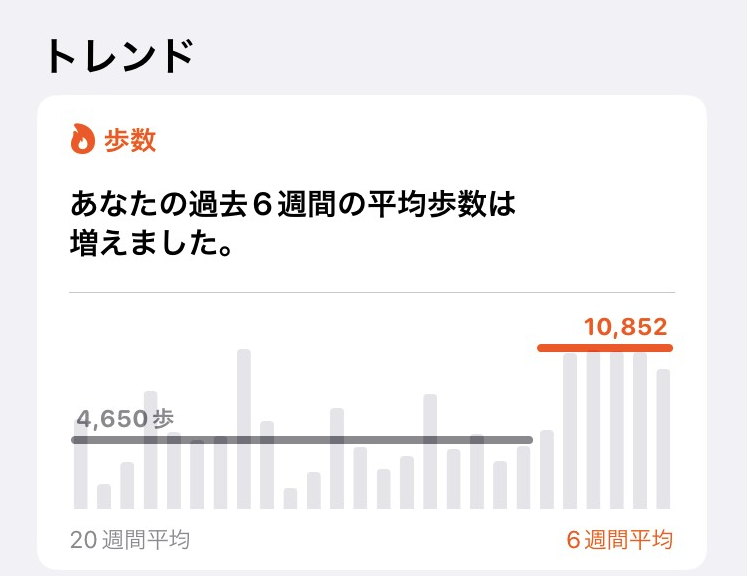もくじ
先日、LEDバックライト不良のジャンクモニター買って修理しようとしたら液晶破損して2000円無駄にしました。
焦って作業するといかんですね。
どうもタッキーです。
リレーでふと思ったのです。
小学校のリレーって、他のクラスと比べて人が少ないとき2回走ったりするなと。
承諾も得ずに自分で自分にブログリレーのバトンを引き渡しました!
私は貧乏性のため、お金かかるからできることは自分でやろうって思っちゃうんですよね。
それに覚えたら今後またできるし、何かに役立つかもですし。
趣味のバイクや車、家のこと、他にもできそうな事は色々と。
そんなこんなでたまに思いつきで色々作ったりします。
最近作った物では、USB切替器を作ったのでご紹介。
目的と要望
目的
・作成したいという欲求の解消
・買うと高いから安く抑えたい
作成物への要望
・デスクトップパソコン1台とノートパソコン2台の計3台を、1つのキーボードとマウスで使用したい。(3台使えるもので安いのはあまり無い)
・OSに関係なく利用したい。
・セルフパワーではなく、バスパワーで気軽な機器。
| セルフパワー | USBをつなげたら使えるが、使用できるUSB機器数は少ない ※つなげる機器による |
| バスパワー | 電源(アダプターなど)が別途必要だが、たくさんUSB機器がつなげられる |
注意点
私は専門家ではありませんので、本ブログの掲載内容について公開した情報についての一切の保証は致しかねます。
真似して作成する場合、私個人と弊社は一切の責任を負いません。個人の責任のもとでお願い致します。
作りたい物の予定図

必要なもの
部品
| 部品 | 値段 | 個数 |
| ロータリースイッチ(4回路3接点) | 150円 | 1つ |
| 電解コンデンサー 100μF 16v 105℃ | 10円 | 1つ |
| USB TYPE-A 延長ケーブル | 110円 | 3本 |
| プラスチック容器 | 33円(3個110円) | 1つ |

道具
・ハンダゴテ
・ハンダ
・万能ハサミ
・ドリル(あれば)
・ドリルビット 3mm、9.5mm(ロータリースイッチにより違う)
・配線用の被覆剥き(なければハサミやカッター)
ケースの準備
ケースの目的は配線保護、見た目、取り付け用などの利点があります。
100均でよさげなものを探しました。
使用しているのは食材保管などに使うプラ製タッパー。
耐熱120℃までいけるし電気通さないし、なにより加工しやすい。
3個110円だったので残りは我が家のタッパーとして無駄なく利用。
スイッチ穴の作成
まずはスイッチを取り付ける位置を決めます。
斜めに対角線を引き中心点を決めます。
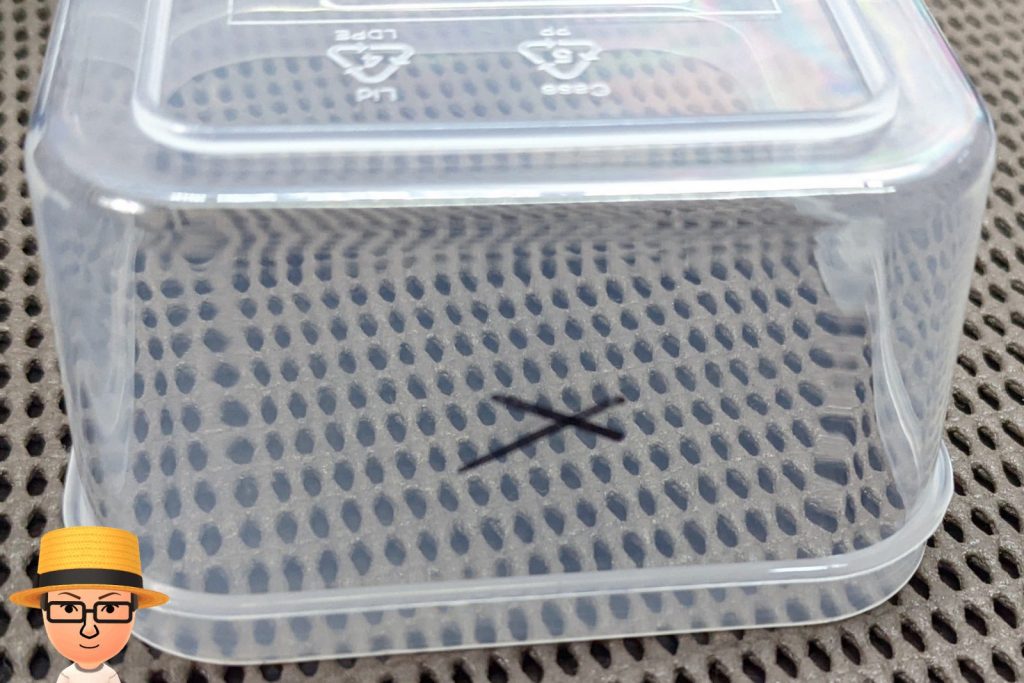
スイッチの取付部の経は3/8インチだったので、9.5mmのドリルで穴あけ。

ロータリースイッチにはスイッチの棒とは別に、小さな突起があります。
スイッチを回した時にズレないようにする固定用の突起です。
(写真無くてすみません)
容器が透明なため、仮組みした状態で突起の位置がわかります。
位置に印をつけます。
(正確に行いたい方はデータシート参照)
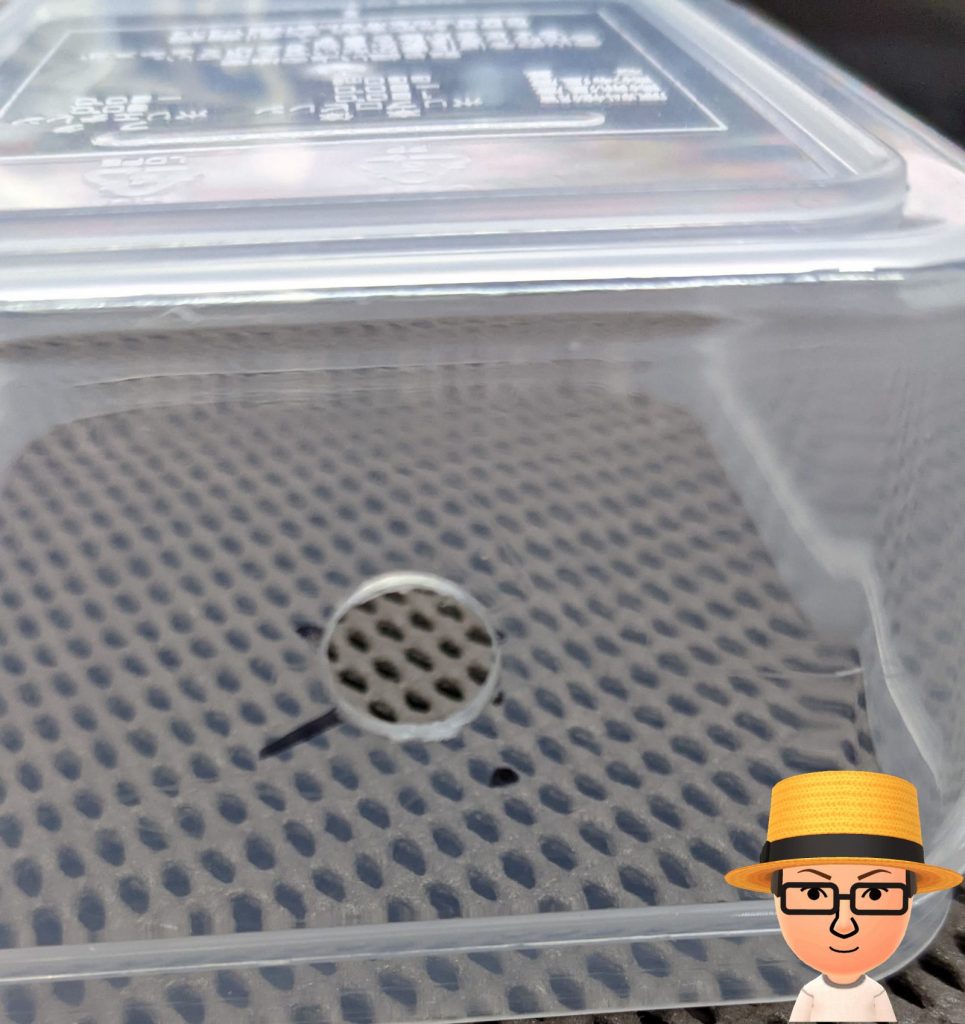
突起用の3mm穴を開けました。

自分用で作っているので、中が見えると適当な製作が丸見えなため塗装しました。
裏から塗装すると誰でも失敗しません。
見ての通り正面からは綺麗に見えます。
(底面4つの穴は取付用です)

注意点として、塗装する際は部屋で行わないこと。
また、下地処理せずラッカースプレー等で塗ると塗料が定着しないため、乾いてもすぐ剥がれます。
この場合、塗装面は触れないこと!
スイッチの仮組み
あからさまに主張の強いスイッチです。
 このカブトムシのようなフォルム!!
このカブトムシのようなフォルム!!
これはこれで好きです!
ですが、、、意図せず力がかかった結果、破損が起きぬようスイッチ棒の長さを調整します。
スイッチの持ち手をはめた状態で”どれだけ持ち手で棒が埋まるのか”を確認して切断位置を考えます。
切れ込みをカッターで丁寧に入れつつ、とどめは万能バサミで切りました。

タッパーとスイッチの仮組み
先程のカブトムシくんとは一転し、ソレっぽくなってきました!

USBケーブルの準備
まずはUSB延長ケーブルを適当な長さに切り、
・オス3本
・メス1本
を残します。


この組み合わせですが、
メス:共通で使いたいUSB機器の接続用
オス:切り替えたいPCへの接続用
という組み合わせです。
私は手元にUSB TYPE-A 延長ケーブルがごろごろしていたため、この組み合わせとしています。
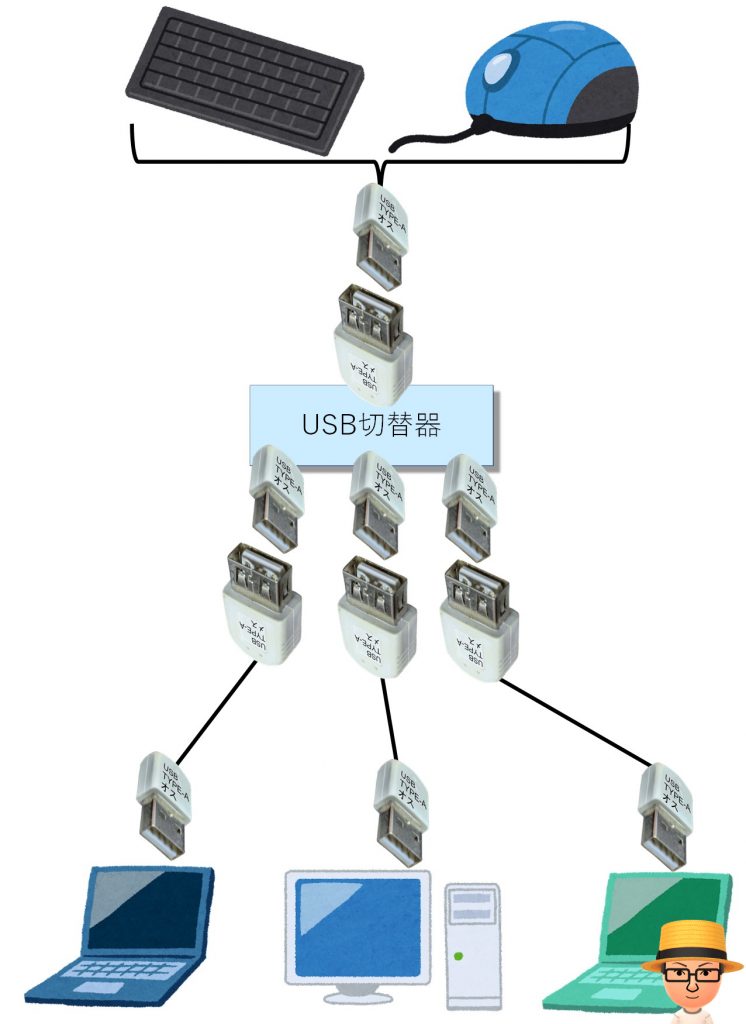
丁寧かつ慎重に皮膜を向きます。
USBケーブルは4本の配線が合体して1本の見た目となっています。
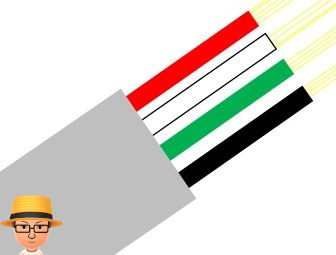
まずは外側の4本をまとめている配線の皮膜をむく。
すると赤、黒、緑、白の線が出てくると思います。
色は必ずしも上記ではないかもしれません。
それぞれカラフルな配線の皮膜をむきます。
ハンダする部分のみですので、先端1cmほどくらいでしょうか。
中の配線を切断した場合はやり直し。
失敗すると線がどんどん短くなるので注意。

ここで余談
USBケーブルに使われるカラフルなケーブルは、細い電線が何本も合わさり1つのケーブルを形成しています。
(太いと柔軟性に欠けるなどの理由かな?)
この電線の1本くらい…って思うかもしれませんが、あまり安易に考えないほうがいいかもしれません。
直径や断面積が細くなると抵抗値が増えます。
抵抗値が増えると(元より)発熱します。
正確には
太さ(直径)が2倍なら抵抗は1/4、断面積が2倍なら抵抗は1/2、長さが2倍なら抵抗は2倍
太さ(直径)が1/2なら4倍、断面積が1/2なら2倍、長さが1/2なら抵抗は1/2倍
元々、導体には若干の抵抗があり既に発熱しています。
最近のスマホ充電器やケーブルで充電するととても発熱しているのは、既存のUSBのケーブルと同じ太さにも関わらず流している電流量が大きい。
その電流が導体(ケーブル)のもっている抵抗により発熱している。 はず。
大手メーカーのUSBケーブルと、100均では線の太さ(断面積)が違います。
今回私が使用するのは細い100均のケーブルであり、大手メーカーほどの余裕ある設計ではない可能性を考慮しております。
安全をとり細い配線1本すらも切らない慎重さで実施。
安全を優先し臆病になるのは正しいことだと思います。
また、抵抗値が増えると電圧降下します。
このわずかな量でもUSBでは挙動に影響を与える事があるかもしれません。
今回のようにロータリースイッチで更に余計な抵抗が発生しています。
私はメス(共通で使いたいUSB機器の接続用)の方にUSBハブを取り付け予定です。
色々と電圧降下が起きそうです。
ロータリースイッチ
USBケーブルは電源用とデータ転送用それぞれにプラス・マイナス、計4本の配線があります。
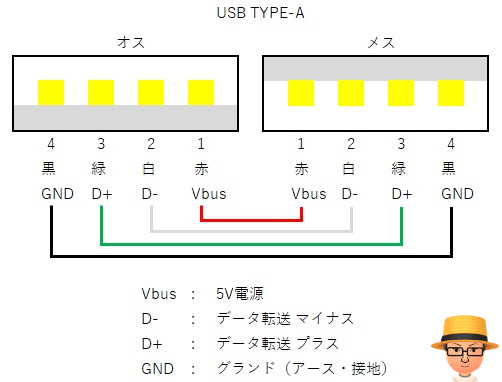
色々やり方はあるかと思いますが、シンプルに抜き差しするような挙動を目指しました。
今回使用するロータリースイッチは4回路3接点のものです。
4回路とは、USB自体の線4本分
3接点とは、切り替え先の数と言えばよいでしょうか。
4回路3接点だと、入力できた4本の配線(切り替えたいUSB機器)を、3方向いずれか(切り替えたいPC)に向けることができるスイッチです。
このロータリースイッチを使えば1つのUSB機器(ハブ)を3つのPCで使用できます。
原理的には単純な抜き差しと同じなので、PCのOSは問わないはずです。
実際に接続する裏側を見ると何をどう付ければいいのか不明です。
テスターがあればわかりますが、無い方は購入したスイッチのデータシートを参照しましょう。
今回私が使用するロータリースイッチは以下のような回路図でした。
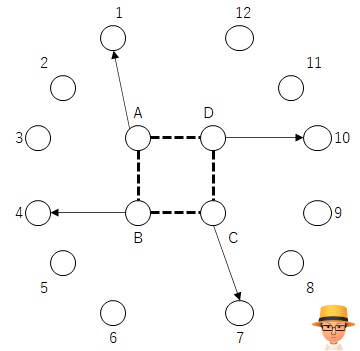
ABCDは入力できた4本の配線(切り替えたいUSB機器) = メスを接続
1~12は、3方向いずれか(切り替えたいPC)に向けるための接続箇所 = オスを接続
これは以下のような配線となります
| 接点 | 組み合わせ |
| A | 1 – 2 – 3 |
| B | 4 – 5 – 6 |
| C | 7 – 8 – 9 |
| D | 10 – 11 – 12 |
のグループで構成されています。
先程の回路図で言うと以下のイメージ。
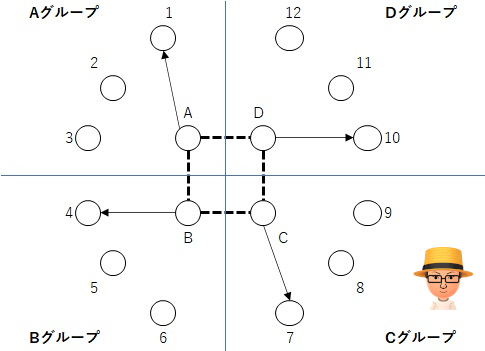
スイッチを実際に動かしてみると、左中右のように3方向に向くかと思います。
この場合、どのような接点となるかが以下です。
| A接点 | B接点 | C接点 | D接点 | |
| スイッチ方向 ① | 1 | 4 | 7 | 10 |
| スイッチ方向 ② | 2 | 5 | 8 | 11 |
| スイッチ方向 ③ | 3 | 6 | 9 | 12 |

ここまで理解できればそう難しいことではありません。
ハンダ作業
適当ですが配線イメージ図を作成してみました。
同じ色同士がグループとなるため、つなげる番号を間違えない限り失敗しません。
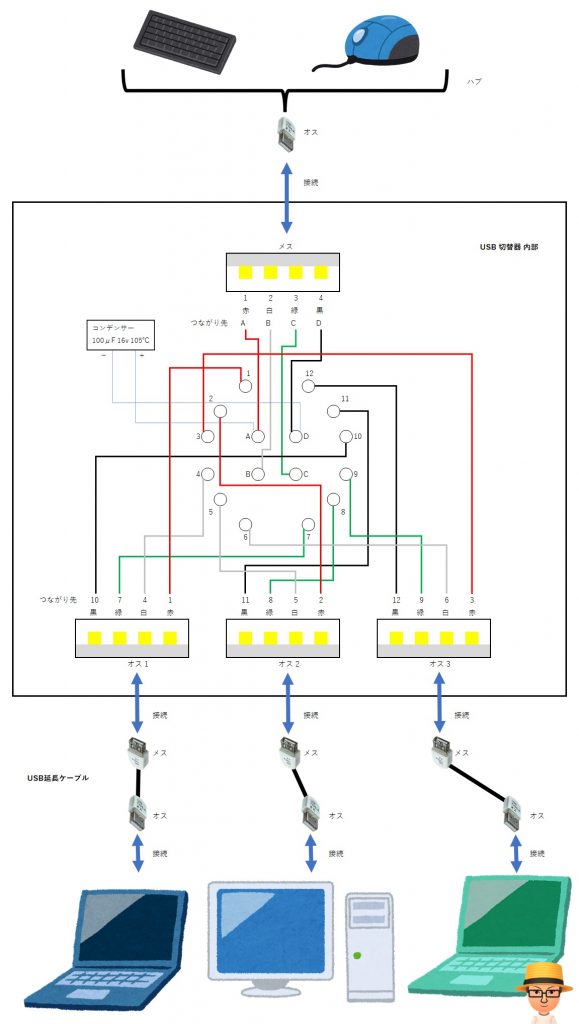
これは私のハンダ作業後ですが、あまり得意ではないため汚いです。

電解コンデンサで電圧の安定化
忘れていました。
電解コンデンサを。
無理やりつけたので変な取り付けをしています。
こんな根本で付けなくてもよかったな…

電解コンデンサの役割ですが、今回の利用では電圧の安定化を目的としています。
コンデンサは電荷を貯めたり放電したりできます。
先にも記載しましたが、USBをハブだけならまだしも、スイッチなど電圧降下をさせつような機器があり動作不安定になるかもしれません。
認識しなかったり、突然接続が切れたり。
また、この機器の特性上USBのケーブルは全体的に長くなりやすいです。
USBは規格上5mとなっています。
USBの性能担保が難しいのでしょう。
コンデンサを配置し電圧を安定化すれば、接続機器が安定して接続する、多少の延長は許容されるのではと思います。
10年使っているテスターがタイミングよく壊れてコンデンサ有無の電圧計測など検証できておらず推測の粋で申し訳有りません。
ですがこの場合、コンデンサはあって困らないはずなので10円のパーツをケチる必要はないと判断しました。
ケースへの取り付け
裏側にも配線用の穴を開けておきました。
というこじつけですが、スイッチ用の穴を開けたときに失敗し、汚かったので配線用にしただけです。
縦に切込みを入れておけば、不具合のあるUSBがあった場合に修理しやすいです。
ここでUSBをは軽く結んでおきます。(きつくはダメ)
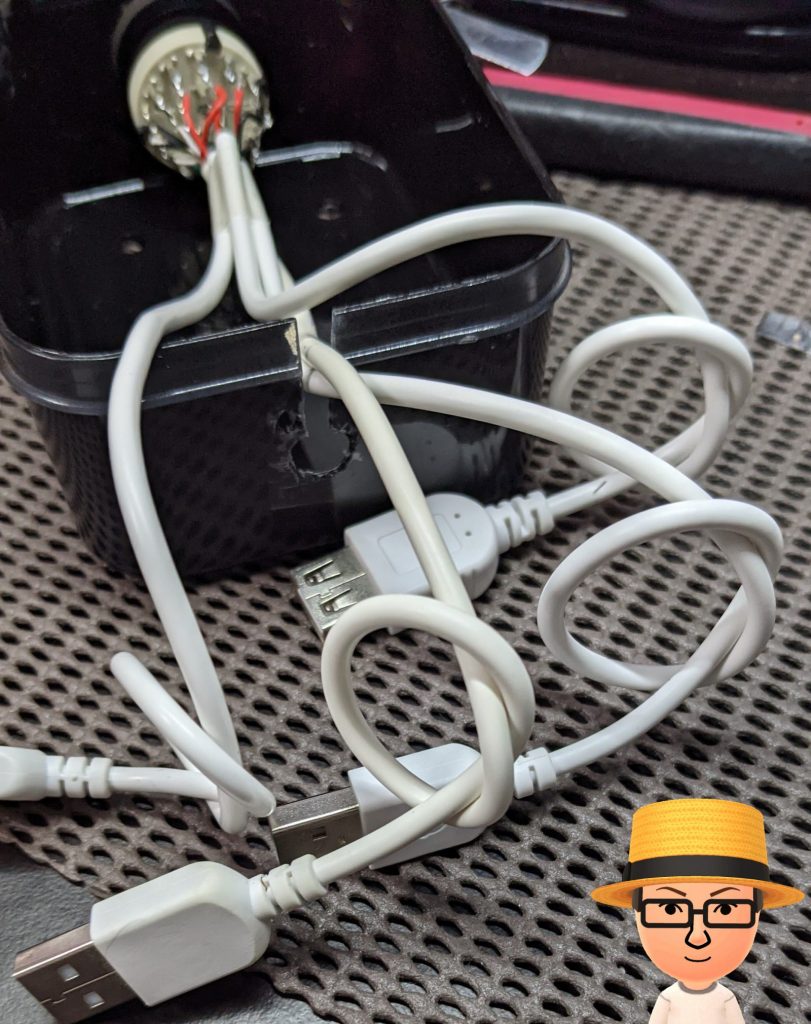
USBをケースに収めたあと引っ張っても、テンションが結び目で止まるため直接ハンダ部にいくことを防ぎます。
先程のスイッチ配線画像を見て頂けるとわかりますが、配線同士は距離が近いため、ショートさせない対策は必要です。
本当はスイッチ側のハンダ部も収縮チューブなどで1つ1つ保護すべきです。
完成
なんだかツチノコのようです。

お尻からにょきにょきUSBが出ているサマは不格好です。
すぐに修理ができるよう固定したくなかった為ですので仕方ない。
ですが、自分用ですし、誰に見せるわけでもないので不格好なのは気にしません。

動作確認
現在作成して1ヶ月。
テストで24時間稼働を2日間行いました。
電子工作は怖いので、いつも実験では1000円の安物ですが火災報知器をそばにおいて動作試験しています。
PCでの接続で挙動がおかしくなることはありません。
自作切替器の方も、配線やコンデンサに発熱も含めて問題なさそうです。
Macは不明ですが、Windows⇔Linuxでは問題なく両者の切り替えができています。
一部は転がっていた物を利用したので、今回追加で購入したのは計199円
目的と要望は全て叶いました!
大満足です!
あとがき
そのうちArduinoやATTiny、ESP32やRaspberry Piとかの電子工作紹介でも初心者ながらご紹介できたらと思っています。
さてさて次のバトンは誰かなー?
決まり次第、追記予定☆
アデュー♪